Gegevens overzetten van een pc naar een Mac
- Download en installeer de juiste Windows-migratie-assistent op de pc, op basis van de versie van macOS op uw Mac:
- Windows-migratie-assistent voor macOS Big Sur
- Windows-migratie-assistent voor macOS Mojave en macOS Catalina
- Windows-migratie-assistent voor macOS Sierra en High Sierra
- Windows-migratie-assistent voor OS X El Capitan of lager
- Stop alle geopende programma’s in Windows.
- Open Windows-migratie-assistent en klik op ‘Doorgaan’.
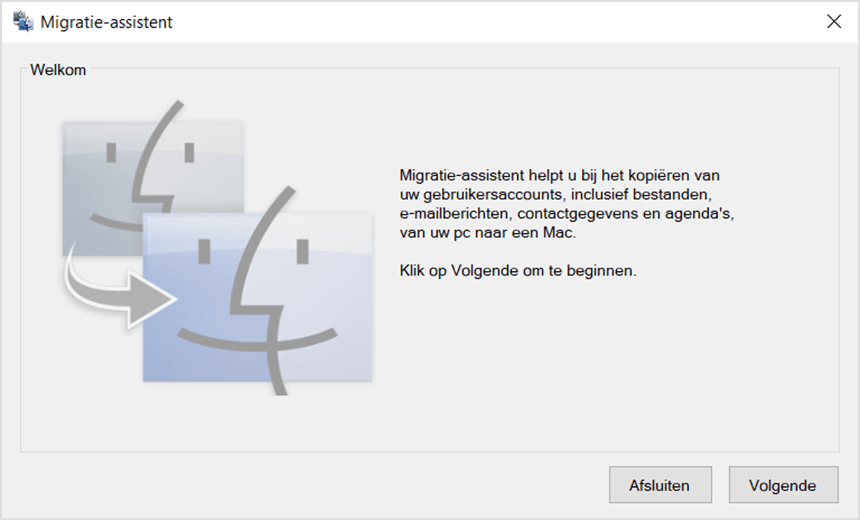
- Start de Mac op. Wanneer u de Mac voor het eerst inschakelt, wordt de configuratie-assistent automatisch geopend. Als u de Mac al hebt geconfigureerd, opent u het programma Migratie-assistent. U vindt dit in de map ‘Hulpprogramma’s’ in de map ‘Apps’.
- Volg de instructies op het scherm van de Mac tot u het migratiepaneel van de assistent ziet. Selecteer de optie om informatie over te zetten ‘Vanaf een Windows-pc’ en klik dan op ‘Ga door’.
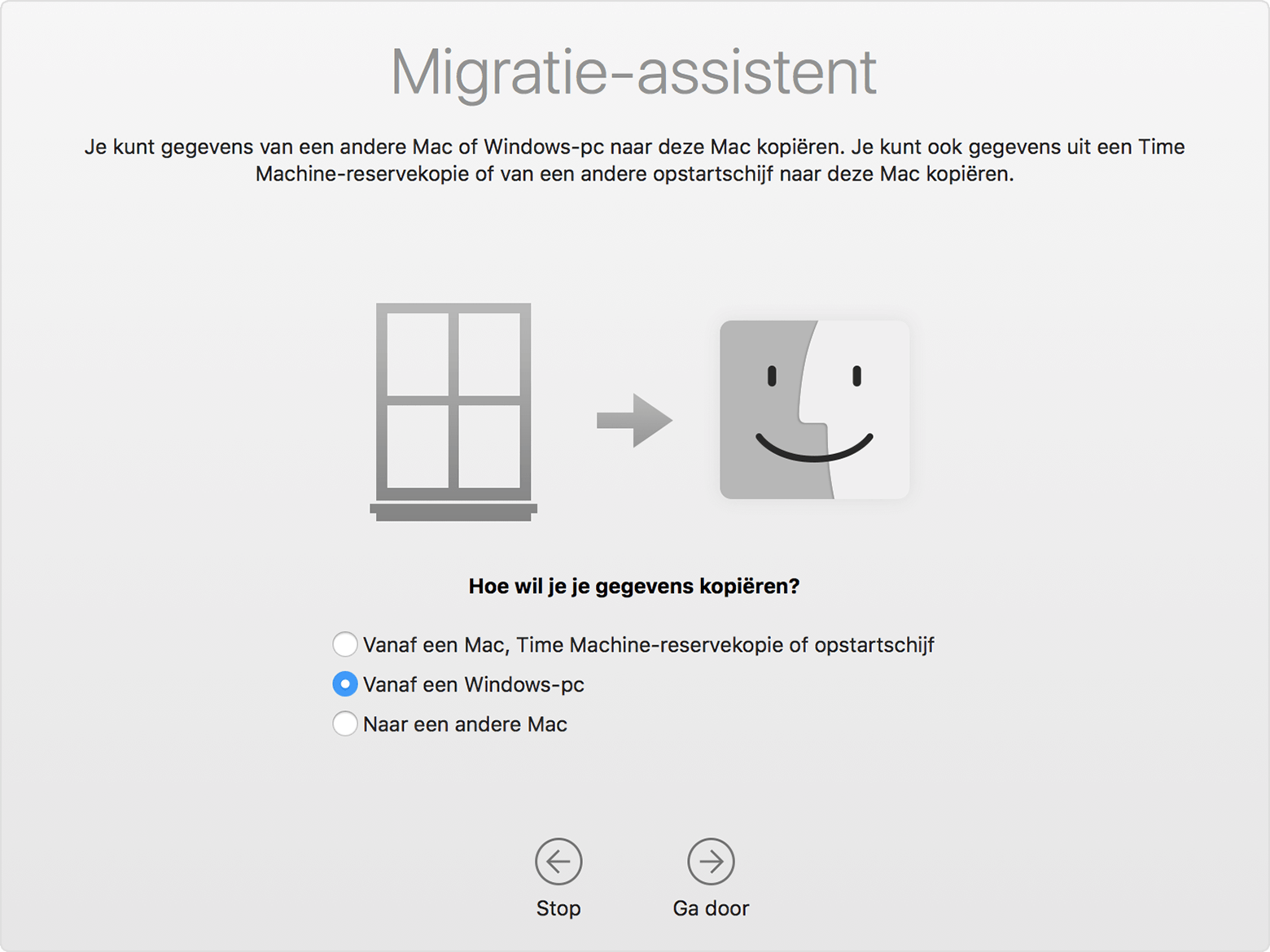
- Voer de naam en het wachtwoord van een beheerder in wanneer u hierom wordt gevraagd.
- Klik op ‘Ga door’ om alle andere geopende apps te sluiten.
- Selecteer de pc in de lijst met beschikbare computers in het migratievenster op de Mac. Wacht tot op de pc de toegangscode verschijnt die wordt weergegeven op de Mac.
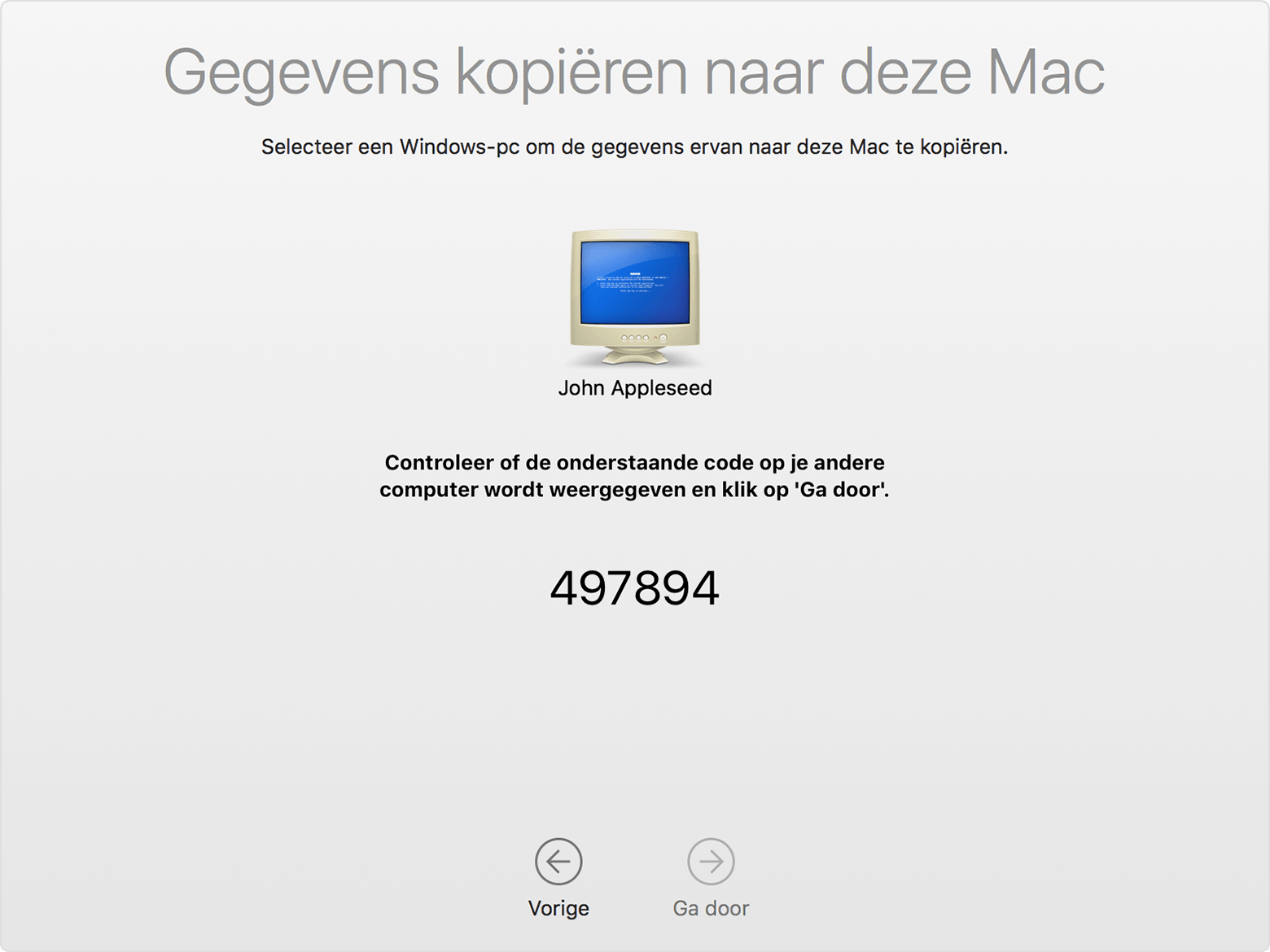
- Klik op de pc op ‘Doorgaan’ en op de Mac op ‘Ga door’ wanneer u op beide computers dezelfde toegangscode ziet.
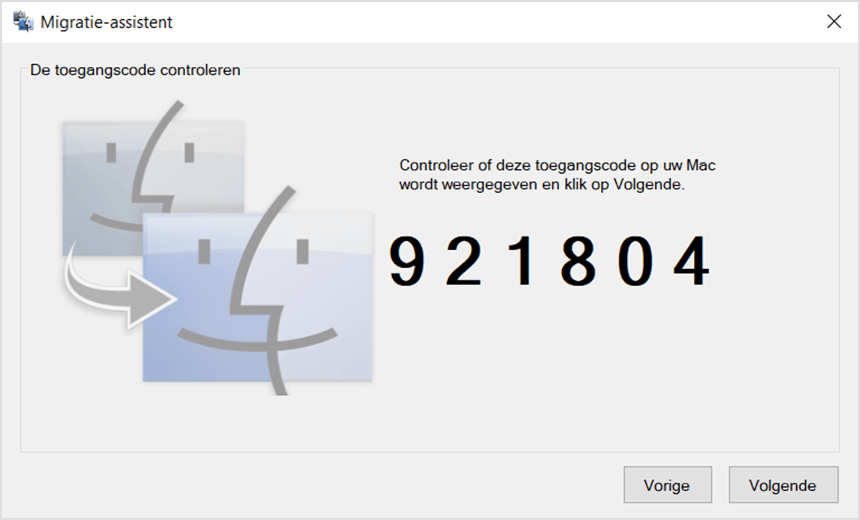
- De Mac scant de schijven van de pc om een lijst met te migreren gegevens samen te stellen. Wanneer de scan is voltooid, selecteert u de gegevens die u wilt migreren naar de Mac en klikt u op ‘Ga door’. Lees welke gegevens u zoal kunt overzetten.
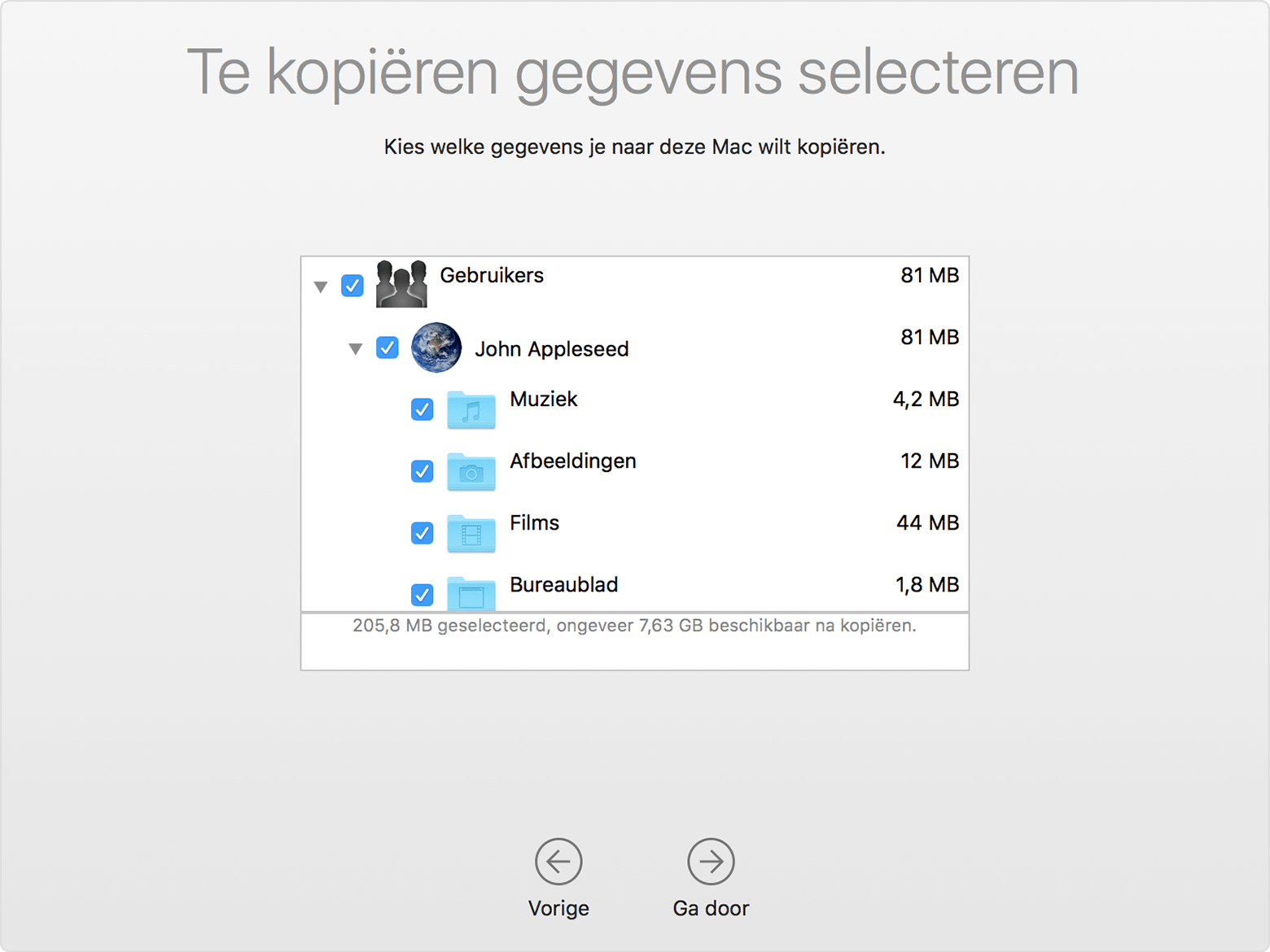
Op zowel de pc als de Mac ziet u de voortgang en een schatting van de resterende tijd. Op beide ziet u een melding wanneer de migratie voltooid is.


